Buna ziua, dragi cititori ai blogului korolevgg.com În acest articol vom aborda un subiect important de accelerare a blogului dvs. pe platforma WordPress și reducerea sarcinii pe serverul ce găzduiește folosind hyper cache.

Hyper cache este un plugin de cache wordpress (wordpress cache). Asigurați-vă că utilizați cache-ul wordpress și viteza de descărcare a site-ului dvs. va crește semnificativ.
De câte ori va fi cerută o anumită pagină, de multe ori aceasta va fi creată din nou pe server. Cu cât vizitatorii vin mai mult pe blog, cu atât mai mult este încărcarea serverului și cu atât este mai mare timpul de descărcare.
Toate acestea pot fi evitate prin aplicarea așa-numitei cache wordpress sau a cache-ului. Ce este?
Acesta este procesul de salvare a paginii generate în funcție de solicitarea dvs. într-un anumit director de pe site folosind pluginul Hyper cache. Acum. dacă altcineva se referă la server la aceeași pagină, aceasta nu va fi generat din nou, și doar alege din dosarul dorit, care stochează WordPress cache și va fi transferat la browserul utilizatorului.
Astfel, caching-ul paginilor web de blog este o modalitate foarte eficientă de a reduce sarcina pe serverul de hosting și de a grăbi întregul blog.
Hyper cache plugin. Instalați și configurați cache-uri wordpress.
Este foarte bine ca cache-ul wordpress să funcționeze numai pentru utilizatorii neînregistrați ai blogului dvs. În cele mai multe cazuri, proprietarii de site-uri nu permit vizitatorilor să se înregistreze pe site-ul lor și se dovedește. că singura persoană care este înregistrată pe blog este administratorul, care ești tu.
Acest lucru înseamnă că personal pentru dvs. cache wordpress nu va funcționa și este minunat. Imaginați-vă că ați făcut unele modificări pe blogul dvs. (de exemplu, în design), atunci nu veți vedea aceste modificări până când nu veți reseta cache-ul wordpress și așa va trebui să faceți în mod constant.
Descărcați pluginul de cache Hyper cache de pe site-ul oficial de wordpress aici.
Apoi, instalați Hyper cache pe blogul dvs. într-unul din modurile pe care le cunoașteți:
- Despachetați arhiva cu pluginul și plasați folderul Hyper cache în folderul cu plug-in-uri wp-content / plugins / pe server folosind clientul FTP Filezila.
- Du-te la consola blogului dvs. Plugin-uri - Adăugați o nouă descărcare-instalare
Activați cache-ul wordpress.
Pentru aceasta, deschideți fișierul de configurare wp-config.php, care este localizat în directorul rădăcină al blogului dvs. și introduceți următoarea linie de cod:
Puteți face acest lucru și cu managerul de fișiere Filezila.
Introducerea poate fi făcută oriunde în fișierul de configurare wp-config.php undeva în apropierea capătului, dar înainte de linie:
/ ** Calea absolută către directorul WordPress. * /
define ('ABSPATH', nume (__FILE__). '/');
sau. dacă în limba engleză:
/ ** WordPress calea absolută spre directorul WordPress. * /
define ('ABSPATH', nume (__FILE__). '/');
Acum, reveniți la plug-in-urile consolei blogului. găsiți pluginul de cache pentru Hyper cache și activați-l.
Pentru ca pluginul Hyper cache să creeze un dosar pentru cache-ul wordpress de pe blog. trebuie să setați permisiunile 777 în folderul wp-content sau wp-content / plugins / hyper cache /. La stabilirea drepturilor de acces, citiți acest articol.
Apoi, foldere sau wp-content / plugins / cache hiper wp-conținut poate fi returnat la dreapta 755, și un nou dosar wp-content / plugins / cache hiper / cache pentru a livra 777, iar apoi plugin de memorie cache Hyper poate înregistra sau șterge toate fișierele un HTML wordpress cache.
Configurați funcționarea corectă a pluginului Hyper cache.
Să mergem în setările Hyper cache imediat după activarea lucrării, făcând clic pe Opțiuni
Sau același lucru se va întâmpla dacă mergeți la Opțiuni consola blog - Hyper cache
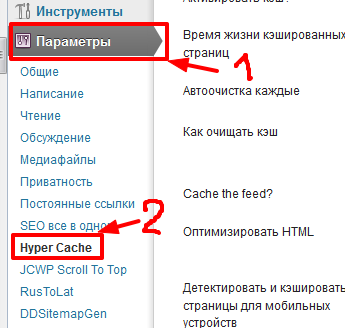
În zona Configurare, majoritatea setărilor pentru pluginul de cache Hyper cache vor fi făcute. Mai întâi de toate, bifați caseta "Activați cache-ul"? Și salvați setările Salvare.
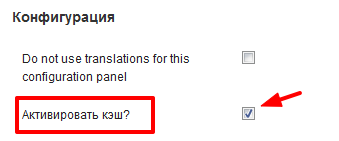
Asta e tot. Cache-ul wordpress este activat, puteți vedea câte pagini sunt stocate în cache.
Vizavi de viață pagini din cache nevoie pentru a seta numărul de minute în această perioadă vor fi stocate copie HTML al paginilor web și orice utilizator va primi de acolo în acest timp.
Nu are sens să puneți numărul mic, deoarece majoritatea paginilor de pe blogul dvs. nu sunt actualizate și stocate în arhivă. Am 7200 de minute (5 zile) Asadar, ii sfatuieste pe faimosul tehnician E. Popov.
Trebuie doar să vă uitați dacă spațiul de pe server vă permite să stocați multe pagini cache. Și depinde de planul tarifar pentru găzduire, pe care l-ați cumpărat pentru blogul dvs. și numărul de vizitatori. sau mai degrabă numărul de pagini pe care cititorii ar dori să le vadă.
Practic, spațiul de pe disc este de cel puțin 2-5 GB, deci 7200 de minute vor fi doar.
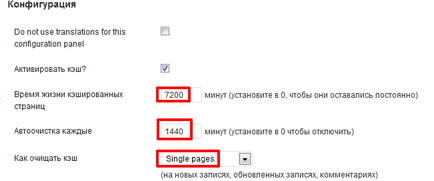
Următorul câmp "Auto-clean every" este destinat, de asemenea, utilizării optime a spațiului pe hard disk de pe server. Adică, la fiecare 1440 de minute (corespunde unei zile în setările mele), notele din dosarul cache sunt șterse, durata de viață a cărora a expirat.
Deci, ștergeți fișiere inutile și inutile cu frecvența pe care o cereți.
Utilizând câmpul Cum se șterge cache-ul, puteți specifica metoda de curățare atunci când actualizați materialul vechi sau când creați unul nou:
- Toate - corespunde actualizării întregii cache wordpress
- Nici unul - cache-ul wordpress nu se modifică
- Pagină unică (singură pagină scurtă) - actualizează doar memoria cache a notei în care s-au produs modificările
Acest câmp poate fi completat ca și cu mine (vezi mai sus) sau alegeți-vă singur.
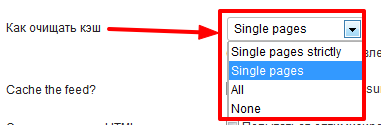
În câmpul de compresie Gzip, puteți bifa caseta și apoi fișierele de cache wordpress vor fi salvate și trimise într-o formă comprimată, ceea ce va reduce încărcarea pe server și va crește viteza blogului.
Dacă există un marcaj de selectare în câmpul Nu cache casă, pagina de pornire nu va fi stocată în cache.
Acest lucru poate fi necesar în cazul actualizării frecvente a paginii de start, în cazul în care însăși crearea de WordPress cache este lipsită de sens, deoarece cache-ul este actualizat în mod frecvent, și atunci nu contează care este formarea de pagini - din cache sau în mod obișnuit.
Puteți lăsa setările rămase ca atare. Nu uitați să faceți clic pe butonul Salvați.
Lângă butonul Salvare este încă un buton foarte important Ștergeți memoria cache. Veți avea nevoie de el atunci când schimbați designul blogului și doriți să vedeți actualizări și vizitatori pe blog. În caz contrar, ei vor primi întotdeauna doar vechea versiune cache a tuturor paginilor.
Lucrul principal este făcut, trebuie să verificați. Caching-ul funcționează pe blog folosind plug-in-ul Hyper cache? Pentru aceasta, urmați acești pași:
- Conectați-vă la blogul dvs. printr-un browser diferit. Se pare. că ai venit ca un vizitator obișnuit, nu un administrator
- Apăsați butoanele Ctrl-U. Înainte de a deschide codul sursă al paginii
- Mergeți în partea de jos a codului sursă. Ar trebui să vezi ceva de genul unei linii